जब आप विंडोज 11 में अपग्रेड करते हैं या विंडोज 11 के साथ शिप किया गया नया पीसी खरीदते हैं तो पहली चीज जो आपका ध्यान आकर्षित करेगी, वह है स्टार्ट मेन्यू। विंडोज के लगभग सभी पिछले संस्करणों में, माइक्रोसॉफ्ट ने हमेशा नीचे बाईं ओर विंडोज स्टार्ट मेनू तैयार किया, कुछ ऐसा जो हर उपयोगकर्ता वर्षों से परिचित हो गया है।
विंडोज 11 यूजर इंटरफेस को अपग्रेड करने के लिए, माइक्रोसॉफ्ट ने अपने डिजाइन पोर्टफोलियो में गहराई से खोदा और अधिक आकर्षक बनाया और रीफ्रेशिंग यूजर इंटरफेस जो सिस्टम को बेहतर बनाने के लिए अन्य सुविधाओं के साथ उपयोगकर्ता अनुभव को बढ़ाता है प्रदर्शन।
विंडोज 11 में उल्लेखनीय डिज़ाइन परिवर्तनों में से एक स्टार्ट मेनू है, जो अब बाईं ओर के बजाय टास्कबार के केंद्र में है जैसा कि हमने पहले देखा है। इसके अलावा, विंडोज 11 में स्टार्ट मेन्यू पर क्लिक करने के बाद, आपको गोल कोनों वाली एक फ्लोटिंग विंडो दिखाई देगी और पावर बटन का स्थान नीचे दाईं ओर बदल जाएगा। साथ ही, नए स्टार्ट मेन्यू में दो खंड हैं: शीर्ष अनुभाग पिन किए गए ऐप्स के लिए है और निचले भाग में अनुशंसित ऐप्स हैं।
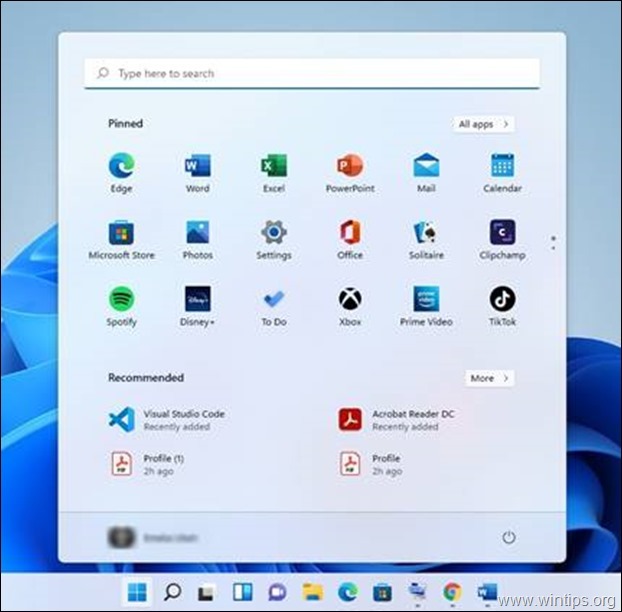
यदि आप उन उपयोगकर्ताओं में से एक हैं जो नए विंडोज 11 स्टार्ट मेनू डिज़ाइन के प्रशंसक नहीं हैं और इसे क्लासिक विंडोज 10 स्टार्ट मेनू में वापस बदलना चाहते हैं, तो नीचे दिए गए चरणों का पालन करें। *
* ध्यान दें: यदि आप सोच रहे होंगे कि कोई उपयोगकर्ता स्टार्ट मेनू के पुराने डिज़ाइन पर वापस क्यों जाना चाहेगा, I विश्वास करें कि विंडोज 10 स्टार्ट मेन्यू में व्यक्तिगत प्राथमिकताएं और लाइव टाइलें ऐसा करने के लिए पर्याप्त कारण हैं इसलिए।
विंडोज 11 में विंडोज 10 स्टार्ट मेन्यू कैसे प्राप्त करें।
चरण 1: विंडोज 11 टास्कबार संरेखण को केंद्र से बाईं ओर बदलें।
विंडोज 11 में क्लासिक विंडोज 10 स्टार्ट मेनू को वापस लाने के लिए पहला कदम, केंद्र से बाईं ओर टास्कबार (और स्टार्ट मेनू) की स्थिति को बदलना है।
विंडोज 11 टास्कबार को बाईं ओर ले जाने के लिए:
1. क्लिक शुरू और खोजें समायोजन।
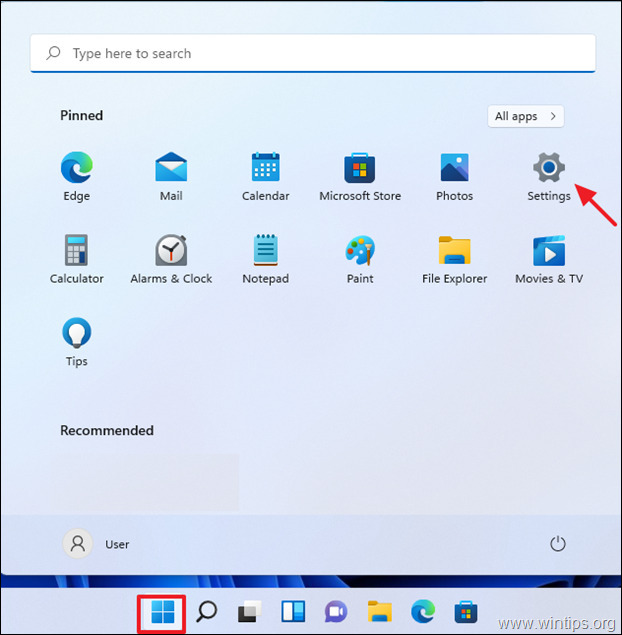
2. क्लिक वैयक्तिकरण बाईं ओर, फिर चुनें टास्कबार सही परिस्तिथि।
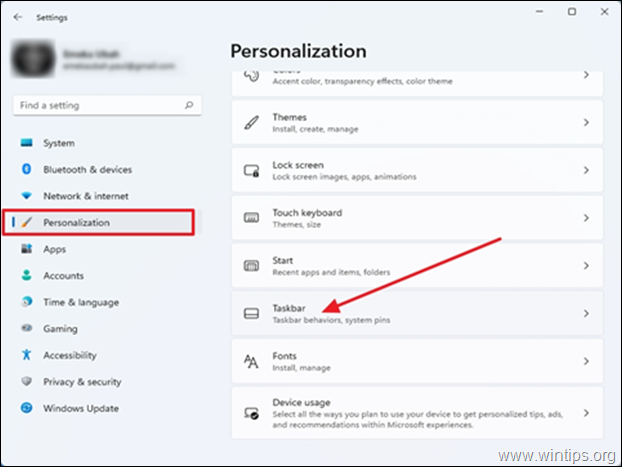
3. नीचे स्क्रॉल करें टास्कबार व्यवहार, और बदलें टास्कबार संरेखण केंद्र से बाएं ड्रॉप-डाउन मेनू का उपयोग करके।
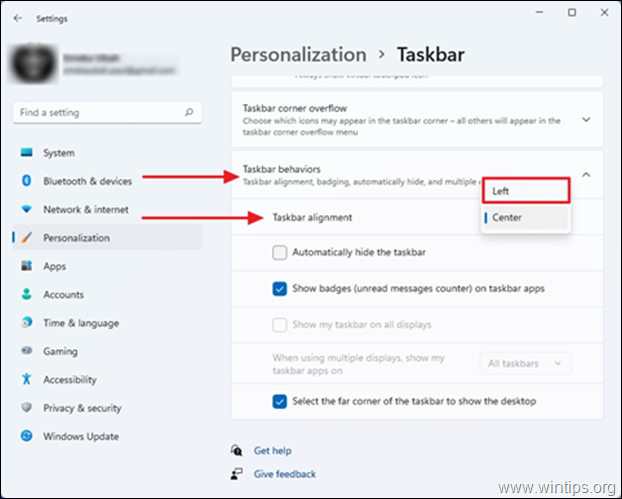
4. अब, टास्कबार को बाईं ओर ले जाना चाहिए था।
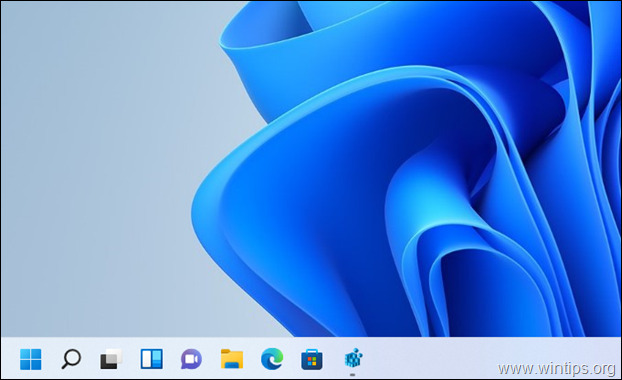
चरण 2: विंडोज 11 में विंडोज 10 स्टार्ट मेन्यू प्राप्त करें।
Windows 11 में पुराने Windows 10 Start मेनू को वापस लाने के लिए, आपको रजिस्ट्री में "Start_ShowClassicMode" REG_DWORD मान "1" के साथ जोड़ना होगा: *
* अपडेट (23 नवंबर 2021): यह विधि अब काम नहीं करती है क्योंकि माइक्रोसॉफ्ट ने विंडोज 11 को 22000.65 बनाने के लिए अपडेट करने के बाद विंडोज 10 स्टार्ट मेनू में बदलाव पर प्रतिबंध लगा दिया है।
1. पर क्लिक करें शुरू, प्रकार regedit और रजिस्ट्री संपादक खोलें।
![इमेज_थंब[57] इमेज_थंब[57]](/f/417eba28421495be27eff9bb0e0d9eeb.jpg)
2. उपयोगकर्ता खाता नियंत्रण से संकेत मिलने पर, क्लिक करें हां
![image_thumb[60] image_thumb[60]](/f/8207f268bdbb966a1ea514da78f6fe00.png)
3. रजिस्ट्री संपादक में, निम्न फ़ोल्डर में नेविगेट करें:
- कंप्यूटर\HKEY_CURRENT_USER\SOFTWARE\Microsoft\Windows\CurrentVersion\Explorer\Advanced
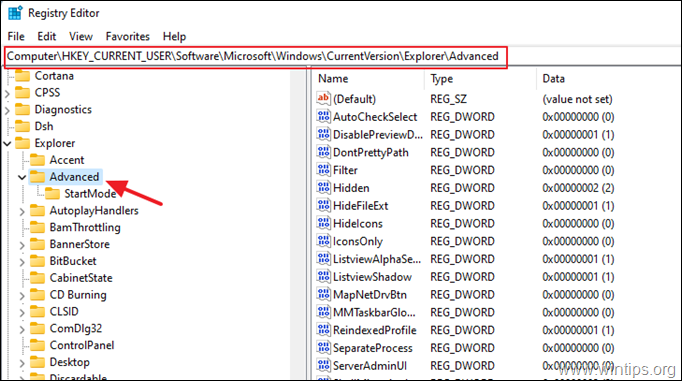
4. महत्वपूर्ण कदम > बैकअप रजिस्ट्री।
चूंकि आपकी रजिस्ट्री सेटिंग्स में परिवर्तन करना खतरनाक हो सकता है क्योंकि एक छोटी सी गलती भी परिणामित हो सकती है सिस्टम खराब होने पर, उस रजिस्ट्री कुंजी का बैकअप बनाना महत्वपूर्ण है जिसे आप अपने से पहले अपडेट करने वाले हैं शुरु। ऐसा करने के लिए:
ए।दाएँ क्लिक करें पर उन्नत बाईं ओर के पैनल पर कुंजी और चुनें निर्यात।
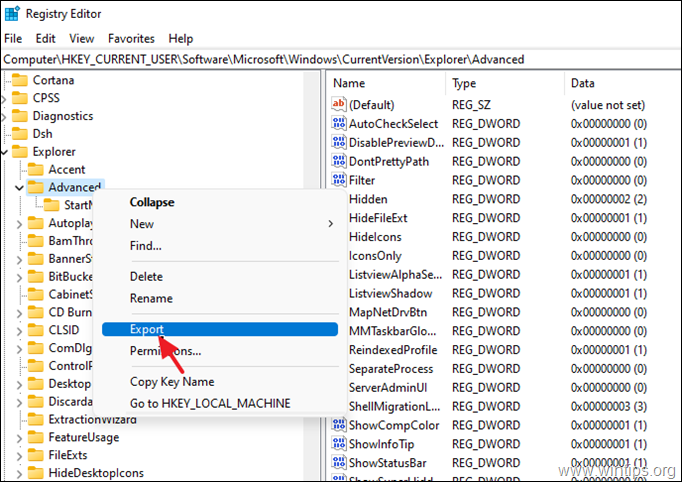
बी। एक दो उपयुक्त नाम (जैसे "उन्नत_बैकअप"), और सहेजें आरईजी फ़ाइल आपके डेस्कटॉप. *
* ध्यान दें: यदि रजिस्ट्री को संपादित करने के बाद कुछ गलत हो जाता है, तो आप अपने डेस्कटॉप पर निकाली गई रजिस्ट्री कुंजी (REG फ़ाइल) पर डबल-क्लिक करके केवल परिवर्तनों को पूर्ववत कर सकते हैं।
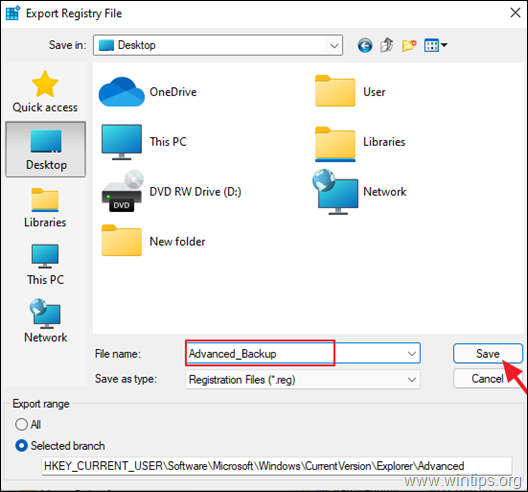
5. फिर दाएँ क्लिक करें पर उन्नत और चुनें नया → DWORD (32-बिट) मान.
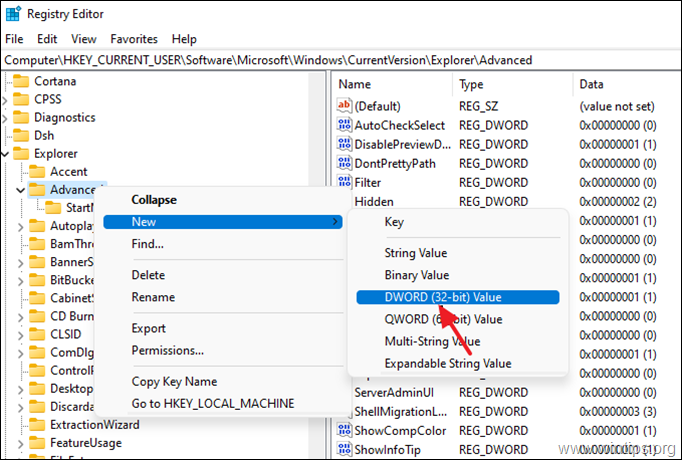
6. मान का नाम बदलें Start_ShowClassicMode और दबाएं दर्ज।
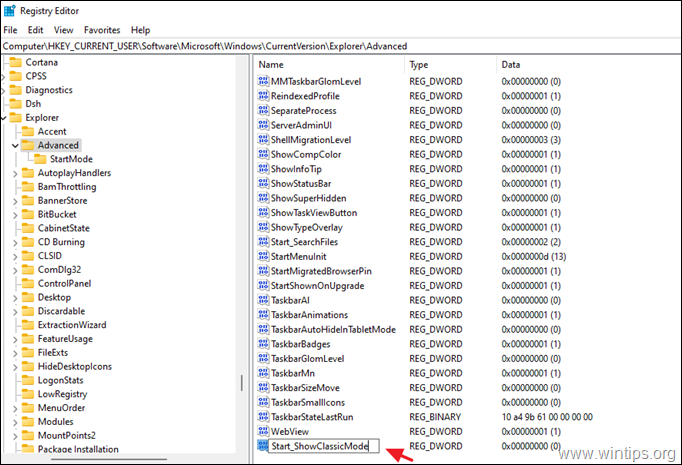
7. अभी, डबल क्लिक करें पर Start_ShowClassicMode मान, मान डेटा को में बदलें 1 एंडप्रेस दर्ज.
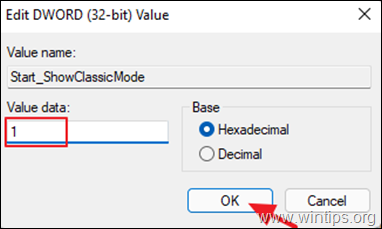
8. बंद करे रजिस्ट्री संपादक और पुनः आरंभ करें पीसी परिवर्तन लागू करने के लिए। *
* अपडेट (23 नवंबर 2021): यह विधि अब काम नहीं करती है क्योंकि माइक्रोसॉफ्ट ने विंडोज 11 को 22000.65 बनाने के लिए अपडेट करने के बाद विंडोज 10 स्टार्ट मेनू में बदलाव पर प्रतिबंध लगा दिया है।
निष्कर्ष: मेरा मानना है कि माइक्रोसॉफ्ट को उपयोगकर्ताओं को सेटिंग्स से पसंद किए जाने वाले स्टार्ट मेनू को चुनने का विकल्प देना चाहिए। विंडोज 11 पर क्लासिक विंडोज 10 स्टार्ट मेन्यू रखने के लिए यूजर्स को रजिस्ट्री एडिटर को ट्वीक करने की जरूरत नहीं है, जो एक जटिल टूल है। विंडोज 11 स्टार्ट मेन्यू के बारे में अपना विचार साझा करने के लिए कृपया नीचे टिप्पणी अनुभाग का उपयोग करें - इसे प्यार करें या नफरत करें?
इतना ही! मुझे बताएं कि क्या इस गाइड ने आपके अनुभव के बारे में अपनी टिप्पणी छोड़कर आपकी मदद की है। दूसरों की मदद करने के लिए कृपया इस गाइड को लाइक और शेयर करें।